- See on üsna keeruline, kui teil on krüptitud fail ja te ei tea selle avamiseks parooli.
- Selleks on mõned võimalused, sealhulgas mõne failisätte muutmine ja juhendame teid kogu protsessi läbiviimisel, nii et lugege allpool.
- Kas soovite samal tundlikul teemal rohkem lugeda? Tutvuge Faili krüptimised meie veebisaidil.
- Meil on ka pühendunud Failiavaja leht kõike, mida soovite teada erinevat tüüpi failide avamise kohta.

Avage erinevad arhiveeritud failid pärast WinZipi installimist oma arvutis hõlpsalt. See esmaklassiline arhiivitööriist avab hulga arhiivivorminguid ja võimaldab teil neid turvata. Siin on mõned selle eripära:
- Paki lahti kõik peamised failivormingud: ZIP, RAR, 7Z, TGZ, TAR jne.
- Krüpteerib pakitud failid maksimaalseks kaitseks
- Hallake oma faile lihtsalt (arvuti, pilv, võrk)
Ava arhiivitud failid
oma arvutis hõlpsalt
Windowsil on sisseehitatud krüptimisutiliit, mis on mõeldud teie failide kaitsmiseks teiste kasutajate ja / või arvutite avamise, lugemise või muutmise kaudu juurdepääsu eest.
See muudab nii üksikisikute kui ka ettevõtete jaoks selle lihtsaks nende privaatset ja tundlikku teavet ja failid. Selliste failide avamiseks on vaja krüptovõtit, lisaks peate olema sisse logitud administraatorina.
Krüptovõtmetega kõikjal meie ümber on vaja kaitsta meie tundlikke ja eraelulisi andmeid ning teavet, nii et see on parim viis seda teha.
Kuid enamik inimesi küsib, kuidas seda teha krüptitud failide avamine sest kui need on parooliga kaitstud, on parooli teadmise kõrval selle avamiseks vaid mõned võimalused.
Nii et kui te ei tea krüptitud faili parooli, unustasite selle või lihtsalt ei ole seda, siis näitame teile, kuidas krüptitud faile Windows 10-s avada.
Krüptitud failide avamine Windows 10-s
- Kasutage spetsiaalset programmi
- Kasutage sertifikaatide haldurit
- Teisendage fail ja avage see
- Võtke faili või kausta omandusse
- Andke juurdepääs krüptitud failile
1. Kasutage spetsiaalset programmi
Pärast märgistatud failide krüptimiseks kasutatakse erinevaid programme, et teaksite, et need on parooliga kaitstud. Krüptitud faile saab avada, kuid mõnikord peate kasutama samu programme, mis need krüptisid.
WinZipon üks sellistest programmidest ja üks populaarsemaid.
Krüptimisvalik võimaldab teil oma failid pakkida sertifitseeritud 128- või 256-bitise AES-krüptimisega, hoides failid soovimatute silmade eest kaitstud. Lisaks saate WinZipiga luua kirjutuskaitstud PDF-faile ja lisada vesimärke, et kopeerimist takistada.
Krüpteeritud WinZip-faili avamiseks vajate aga ka parooli. WinZip ei saa aidata kaotatud zip-faili paroolide taastamisel.
Kui kasutate 256-bitise AES-i krüptimismeetodi abil pole faili avamiseks muud võimalust kui parooli teadmine. 128-bitise või nõrk Zip 2.0 (pärand) krüpteerimiseks võite proovida kasutada parooli taastamise tööriista, mis on veebis saadaval.
Sellise ebamugava olukorra vältimiseks soovitame teil seda teha paroolihaldur kõik oma koodid ja paroolid.

WinZip
Selle populaarse tööriista abil saate krüptida ja hoida oma olulised suured failid kättesaadavad ainult teile.
Seda kohe saama
2. Kasutage sertifikaatide haldurit
- Logige sisse kasutajakontole, mis krüpteeris faili, millele soovite juurde pääseda
- Tippige otsingukasti certmgr.msc ja vajutage Sisenema sertifikaadihalduri avamiseks
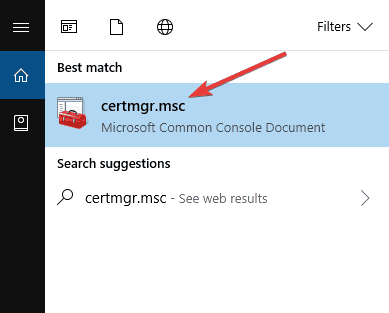
- Ava Isiklik kategooria vasakul paanil
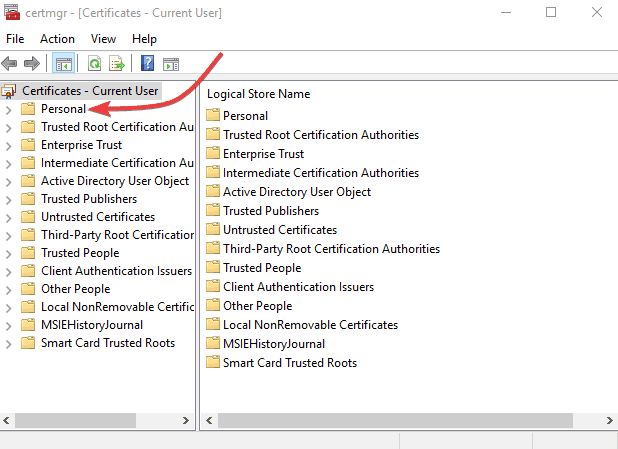
- Klõpsake nuppu Sertifikaadid
- Under Välja antud, valige teie konto nimele vastav sertifikaat
- Avatud Tegevus menüü
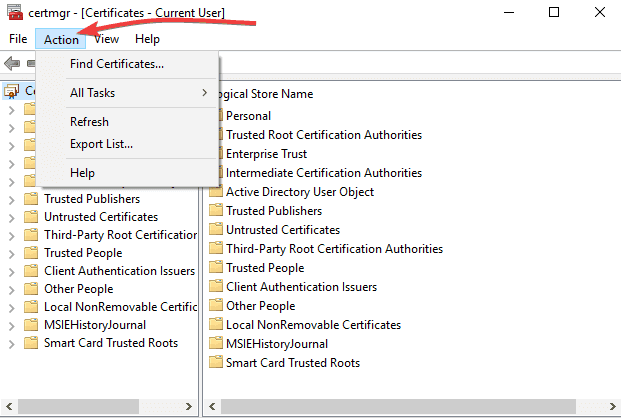
- Minema Kõik ülesanded
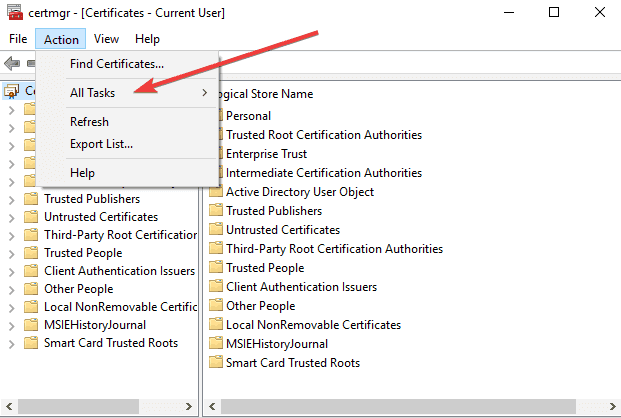
- Valige Eksport ja järgige juhiseid Ekspordiviisard
- Klõpsake nuppu Jah,eksportige privaatne võti ja Isikliku teabe vahetamine kui seda palutakse
- Sisestage sertifikaadi parool ja klõpsake nuppu Lõpetama
- Teisaldage sertifikaadifail arvutisse, kus soovite faili avada
- Avatud Sertifikaatide haldur selles arvutis
- Valige Isiklik
- Avatud Tegevus menüü
- Minema Kõik ülesanded ja valige Impordi
- Järgige juhiseid Impordiviisard. Valige teisaldatud sertifikaadifail, tippige parool ja kontrollige Märgi see võti eksporditavaks kasti
- Valige Isiklik sertifikaadi paigutamise kohana
- Klõpsake nuppu Lõpetama
- Selle avamiseks topeltklõpsake krüptitud failil. Üleantud sertifikaat annab teile juurdepääsu failile.
Kas soovite TGZ-faile avada Windows 10-s? Siit saate teada, kuidas seda teha
3. Teisendage fail ja avage see
Kui kasutasid EasyCrypto faili krüptimiseks ei saa te seda teisendada teiseks vorminguks, kuna programm ei anna failide teisendamise meetodit.
Kui teil on aga faile, mida soovite teisendada, ja need asuvad .krüptitud failis, dekrüpteerige need ja kasutage siis nende muutmiseks tasuta failimuundurit.
4. Võtke faili või kausta omandusse
- Avatud Failihaldur ja leidke fail või kaust, mille omanikuks soovite võtta.
- Paremklõpsake failil või kaustal, klõpsake nuppu Atribuudid
- Klõpsake nuppu Turvalisus
- Klõpsake nuppu Täpsemja seejärel klõpsake nuppu Omanik
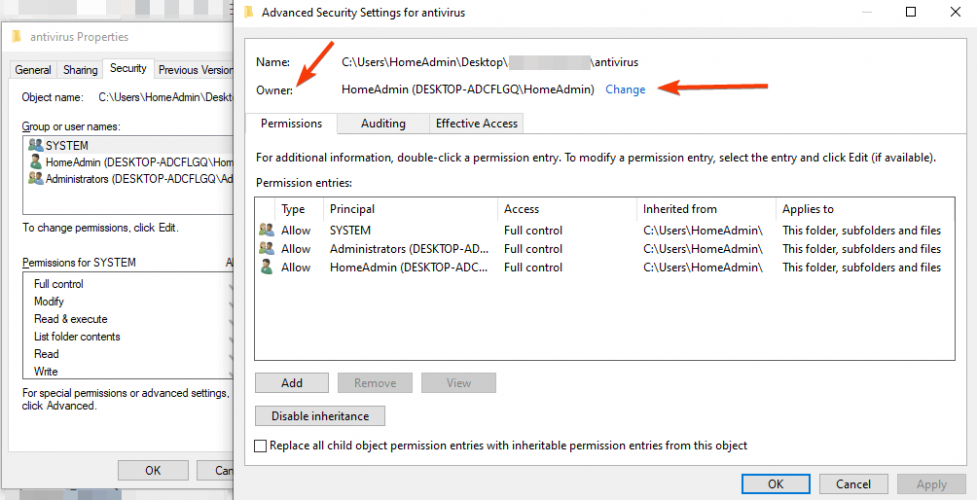
- Klõpsake nuppu Muudaja seejärel tehke ühte järgmistest.
- Omaniku vahetamiseks kasutajaks või grupiks, mida loendis pole, klõpsake nuppu Teised kasutajad ja rühmad ja aastal Sisestage valimiseks objekti nimi (näited), tippige kasutaja või rühma nimi ja seejärel klõpsake nuppu Okei.
- Omaniku vahetamiseks loetletud kasutajaks või grupiks loendis Vaheta omanik klõpsake uuel omanikul.
Märge: Kõigi puul olevate allhankijate ja objektide omaniku saate muuta, valides Asendage omanik allhankijatele ja objektidele märkeruut. See on vabatahtlik.
Faili või kausta omanik kontrollib failil / kaustas määratud õigusi ja kellele need antakse. Selle toimingu sooritamiseks on vaja miinimumnõudeid omandamisõiguse saamiseks või failide ja kataloogide taastamiseks.
Administraator võib omandada arvutis oleva mis tahes faili. Omandiõiguse määramine võib siiski nõuda, et kasutate õigusi Kasutaja juurdepääsu kontroll.
Kasutaja, kellel on Taastage failid ja kataloogid privileeg võib topeltklõpsata Teised kasutajad ja rühmad ja valige mis tahes kasutaja või rühm, kellele omandiõigused määratakse.
Märge: Rühma Kõik ei kuulu enam Anonüümsete sisselogimiste rühm.
5. Andke juurdepääs krüptitud failile
- Paremklõpsake failil valikumenüü kuvamiseks ja klõpsake nuppu Atribuudid
- Valige Täpsem menüüst omadused, mis avab Täpsemad atribuudid jaotises Atribuudid.
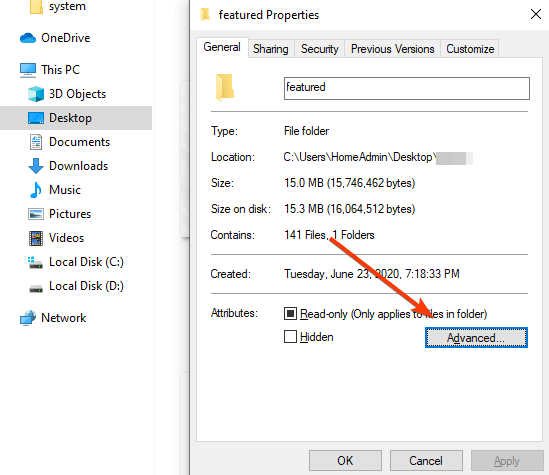
- Klõpsake nuppu Üksikasjad, mis kuvab kogu krüptimisteabe. Valige Lisama. See avab kasutajate lisamise akna.
- Valige krüptitud failile juurdepääsu võimaldamiseks kasutaja (ise). Klõpsake nuppu OK, kuni naasete Atribuudid aken. Selle akna juurde jõudmiseks klõpsake nuppu Rakenda. See rakendab muudatusi. Atribuutide akna sulgemiseks klõpsake uuesti nuppu OK.
- Topeltklõpsake krüptitud failil. Nüüd avatakse.
Kas on muid viise, mida kasutate krüptitud failide avamiseks Windows 10-s? Andke meile teada, mis teile sobib ja kui ülaltoodud meetodid aitasid, jätke kommentaar allolevasse jaotisesse.
.
![Failide ja kaustade krüptimine Windows 10-s [EASY GUIDE]](/f/d7e0229636a8fc82eefbb35fed3d8b88.jpg?width=300&height=460)

